- Parte 1. Cómo recuperar PowerPoint no guardado en Mac usando FoneLab Data Retriever
- Parte 2. Cómo recuperar PowerPoint no guardado de Mac a través de Time Machine
- Parte 3. Cómo recuperar PowerPoint no guardado en Mac desde la carpeta temporal
- Parte 4. Preguntas frecuentes sobre la recuperación de archivos de PowerPoint no guardados
Recupere los datos perdidos / eliminados de la computadora, disco duro, unidad flash, tarjeta de memoria, cámara digital y más.
Recupere PowerPoint no guardado en Mac usando formas notorias de manera efectiva
 Actualizado por Lisa ou / 03 de enero de 2023 16:30
Actualizado por Lisa ou / 03 de enero de 2023 16:30Necesitas una buena presentación si eres responsable de explicar tareas esenciales en tu trabajo. Para crear el mejor PowerPoint, debe ser creativo. Además, la herramienta que utilizará debe tener muchas características de edición únicas. Solo necesita asegurarse de que su presentación esté en un lugar seguro en su Mac. En este caso, estará preparado una vez que esté a punto de presentar el PowerPoint.
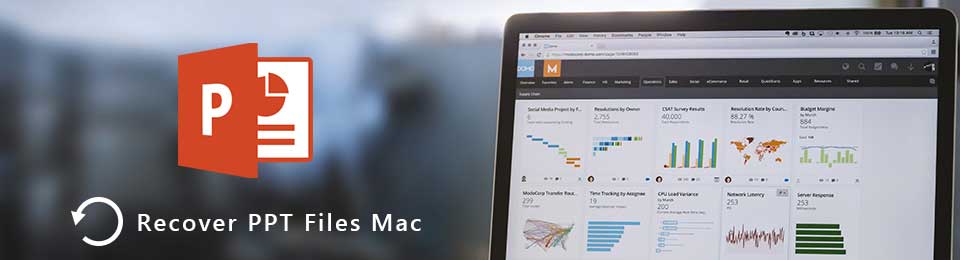
Por otro lado, a veces te olvidas de guardar el archivo en tu Mac. ¿Qué sucede si tiene prisa pero no puede encontrar su presentación? Puede realizar la recuperación de PowerPoint en Mac. Puedes utilizar lo último Recuperación de Mac herramienta y herramientas integradas de este dispositivo.

Lista de Guías
- Parte 1. Cómo recuperar PowerPoint no guardado en Mac usando FoneLab Data Retriever
- Parte 2. Cómo recuperar PowerPoint no guardado de Mac a través de Time Machine
- Parte 3. Cómo recuperar PowerPoint no guardado en Mac desde la carpeta temporal
- Parte 4. Preguntas frecuentes sobre la recuperación de archivos de PowerPoint no guardados
Parte 1. Cómo recuperar PowerPoint no guardado en Mac usando FoneLab Data Retriever
Aunque Powerpoint tiene una ubicación de guardado automático en Mac, aún puede experimentar archivos perdidos. Es debido a muchas operaciones erróneas. Puede deberse a virus, malware u otros errores humanos. No necesita preocuparse si olvida guardar su PowerPoint. Recuperador de Datos Mac FoneLab puede guiarlo en cualquier situación problemática con sus archivos y documentos. Otra cosa buena de esta herramienta es que tiene una función que puede encontrar rápidamente sus archivos no guardados. Si conoce su fecha y hora específicas, este software tiene más funciones que las mencionadas anteriormente. Para realizar la recuperación de PowerPoint en Mac, continúe.
FoneLab Data Retriever: recupera los datos perdidos / eliminados de la computadora, disco duro, unidad flash, tarjeta de memoria, cámara digital y más.
- Recupere fotos, videos, documentos y más datos con facilidad.
- Vista previa de datos antes de la recuperación.
Paso 1Debe hacer clic en el botón Descarga gratuita para descargar su mejor herramienta de recuperación de PowerPoint. Después de eso, debe configurar el software según sus preferencias. Debe hacer clic en el archivo en la parte superior de la Mac. Instálalo en tu dispositivo, Más información > Ejecutar al instante haciendo clic en el Abierto del botón.
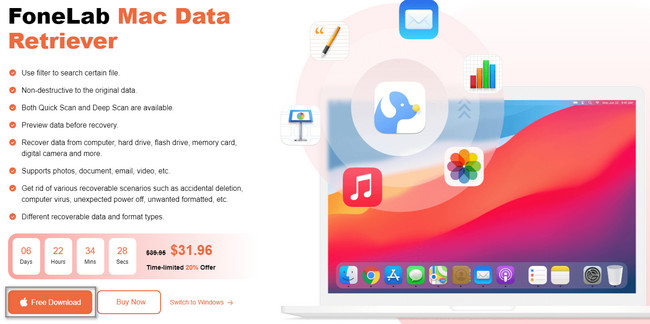
Paso 2El software le permitirá elegir las características que desee. Dado que está utilizando Mac, debe seleccionar Recuperación de datos de Mac. Debajo de esta característica está su Inicio botón. Haga clic en él para ver la interfaz principal de la herramienta. En este caso, debe familiarizarse con él para tener una mejor experiencia.
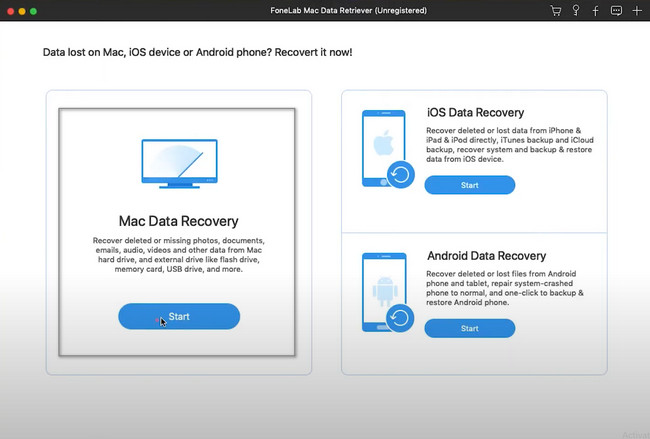
Paso 3Para encontrar los archivos de PowerPoint en su dispositivo, debe seleccionar los tipos de datos que prefiera arriba. Después de eso, puede hacer clic en el Escanear botón para iniciar el procedimiento para buscar sus archivos no guardados.
Nota: Puede hacer clic en el Contenedor de basura botón si solo borró accidentalmente sus archivos. Debe seleccionar todas las opciones posibles para que pueda ver sus archivos de PowerPoint. En este caso, no repetirás este proceso.
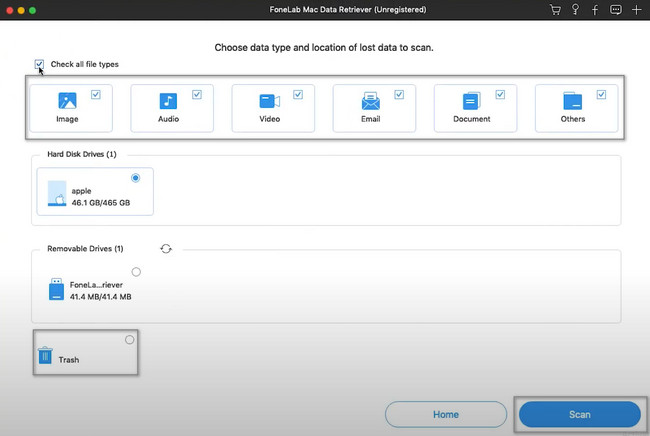
Paso 4Verá el progreso de sus archivos de PowerPoint en la parte superior de la interfaz principal de la herramienta. También verá los archivos encontrados durante la sesión. Por suerte, si conoce la hora y la fecha específicas de sus archivos de PowerPoint, use el Filtrar botón. Solo necesita completar la información, luego haga clic en el Aplicá del botón.
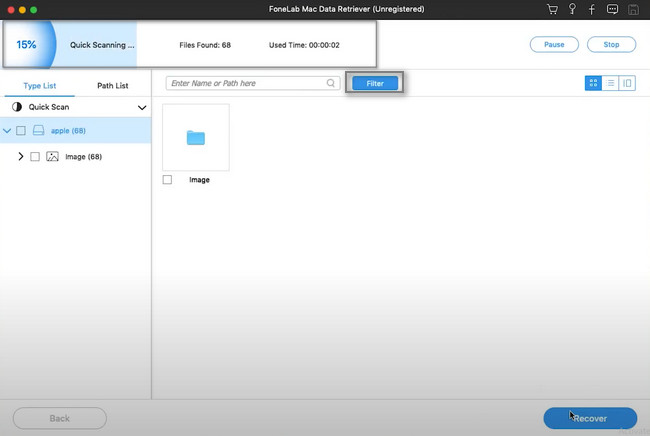
Paso 5Seleccione la Lista de tipo y ruta en el lado izquierdo del software. Se enumeran según su tipo de datos. Todo lo que debe hacer es hacer clic en cada carpeta para ver su contenido. Busque sus archivos de PowerPoint y marque el botón Cuadro debajo de ellos. Si está satisfecho con los resultados, haga clic en el Recuperar botón. Solo tardará unos segundos en terminar. No interrumpa el procedimiento para obtener los mejores resultados. Después de eso, puede ver sus archivos no guardados en sus ubicaciones originales.
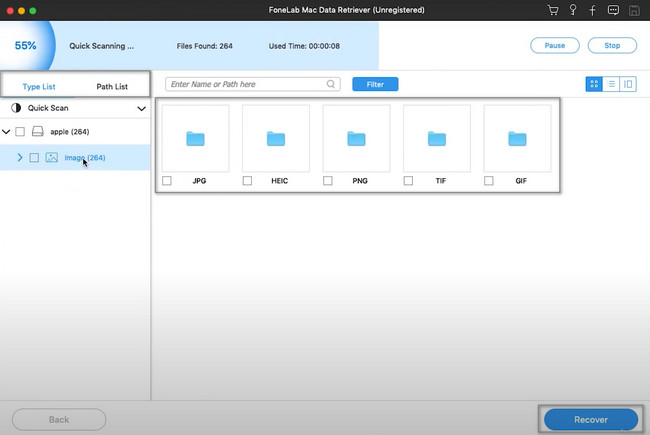
Este software es la manera más confiable y eficiente de recuperar palabra no guardada, Excel, PowerPoint y más en Mac. Sin embargo, si desea explorar más sobre las otras herramientas de Mac, desplácese hacia abajo.
FoneLab Data Retriever: recupera los datos perdidos / eliminados de la computadora, disco duro, unidad flash, tarjeta de memoria, cámara digital y más.
- Recupere fotos, videos, documentos y más datos con facilidad.
- Vista previa de datos antes de la recuperación.
Parte 2. Cómo recuperar PowerPoint no guardado de Mac a través de Time Machine
Hay momentos en que las personas se olvidan de hacer una copia de seguridad de sus archivos. En este caso, perdieron archivos y tienen dificultades para recuperarlos. Si está utilizando Mac, no necesita preocuparse por esto. Este dispositivo tiene una función integrada que realiza copias de seguridad automáticas de sus archivos. Incluye los archivos de PowerPoint no guardados en su Mac, Time Machine. Lo bueno es que puede ayudarte a recuperar PowerPoint no guardado en Mac. Todavía no está activado si no puede verlo en su dispositivo. Solo necesita configurarlo en su Mac.
Paso 1Busque la barra de búsqueda en la parte superior de la interfaz principal en el Launchpad. Escribir máquina del tiempo. La herramienta aparecerá instantáneamente en su pantalla. Solo necesita hacer doble clic en él para iniciarlo en su dispositivo.
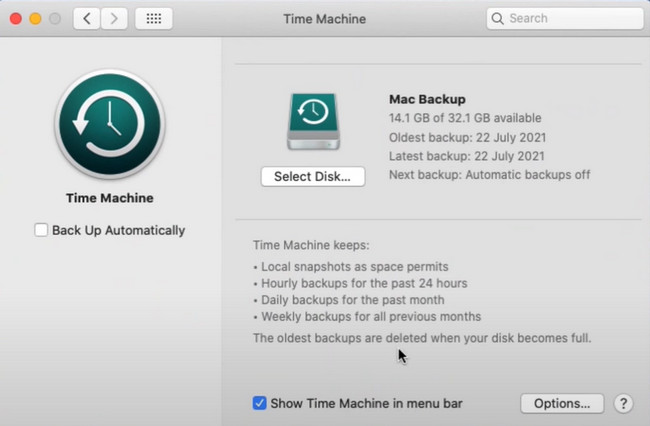
Paso 2Dentro de la herramienta, busque los archivos de PowerPoint que desea recuperar. Una vez que los encuentre, debe hacer clic derecho y hacer clic en el Restaurar botón. En este caso, la herramienta del dispositivo devolverá los archivos a sus ubicaciones originales. Para verlos, solo necesita ubicarlos en sus carpetas.
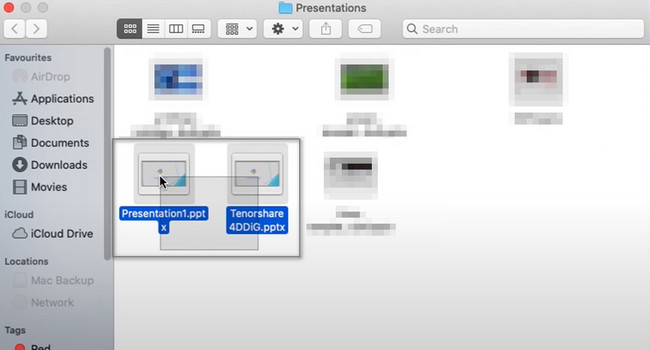
Parte 3. Cómo recuperar PowerPoint no guardado en Mac desde la carpeta temporal
Puede realizar prueba y error para descubrir cómo recuperar PowerPoint eliminado en Mac. La desventaja de esto es que consumirá demasiado de su tiempo. Además del software y la herramienta mencionados anteriormente, también puede usar la carpeta temporal. Es una de las formas más rápidas de recuperar archivos de PowerPoint. Otra cosa buena de esto es que cuando alguien usa tu Mac, no verá los archivos almacenados aquí. Es porque están ocultos en su dispositivo. Solo necesitas localizarlo usando el terminal o tu dispositivo. Para saber cómo hacerlo, consulte los pasos a continuación.
Paso 1En la interfaz principal del dispositivo, busque la herramienta Terminal. Una vez que lo veas, ejecútalo inmediatamente. Lo utilizará para recuperar sus archivos y encontrar su carpeta temporal. En este caso, la herramienta le permitirá escribir algo. Escriba el abierto $ TMPDIR código, luego presione el botón Participar tecla del teclado.
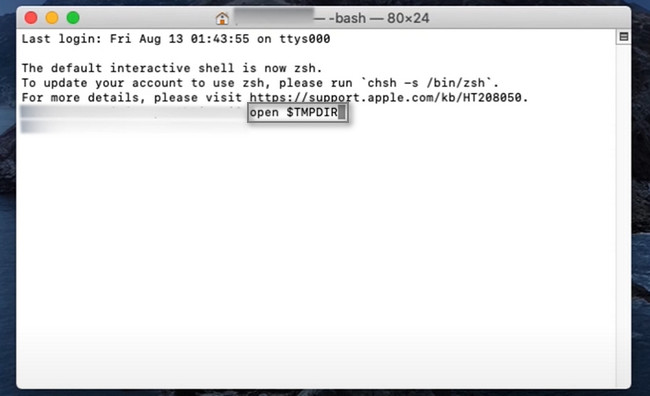
Paso 2Visite la TemporaryItems y copiarlo. Después de eso, péguelo en la pantalla principal y cámbiele el nombre. Solo necesita cambiar la extensión del archivo de .tmp a .pptx. Por este motivo, puede iniciar el archivo con PowerPoint después de cambiar su extensión de archivo.

FoneLab Data Retriever: recupera los datos perdidos / eliminados de la computadora, disco duro, unidad flash, tarjeta de memoria, cámara digital y más.
- Recupere fotos, videos, documentos y más datos con facilidad.
- Vista previa de datos antes de la recuperación.
Parte 4. Preguntas frecuentes sobre la recuperación de archivos de PowerPoint no guardados
1. ¿Cómo recuperar un PowerPoint no guardado en Windows 10?
Para recuperar PowerPoint no guardado en Windows 10, abra el programa de presentación. Luego, vaya al Menú y haga clic en Abierto > Entradas recientes > Recuperar presentaciones no guardadas.
2. ¿Puedes recuperar un PowerPoint perdido?
Definitivamente, ¡sí! Debes estar seguro del procedimiento que vas a realizar. Puede usar herramientas del dispositivo o software de terceros para recuperar sus archivos, como Recuperador de Datos Mac FoneLab. Esta herramienta puede ayudarte en cualquier escenario posible.
Los archivos de PowerPoint son difíciles de encontrar si no los guarda en su Mac. Sin embargo, no necesita estresarse en esta situación. Puede utilizar las herramientas del dispositivo o Recuperador de Datos Mac FoneLab. Lea este artículo para aprender cómo recuperar un PowerPoint eliminado en Mac usándolos.
FoneLab Data Retriever: recupera los datos perdidos / eliminados de la computadora, disco duro, unidad flash, tarjeta de memoria, cámara digital y más.
- Recupere fotos, videos, documentos y más datos con facilidad.
- Vista previa de datos antes de la recuperación.
